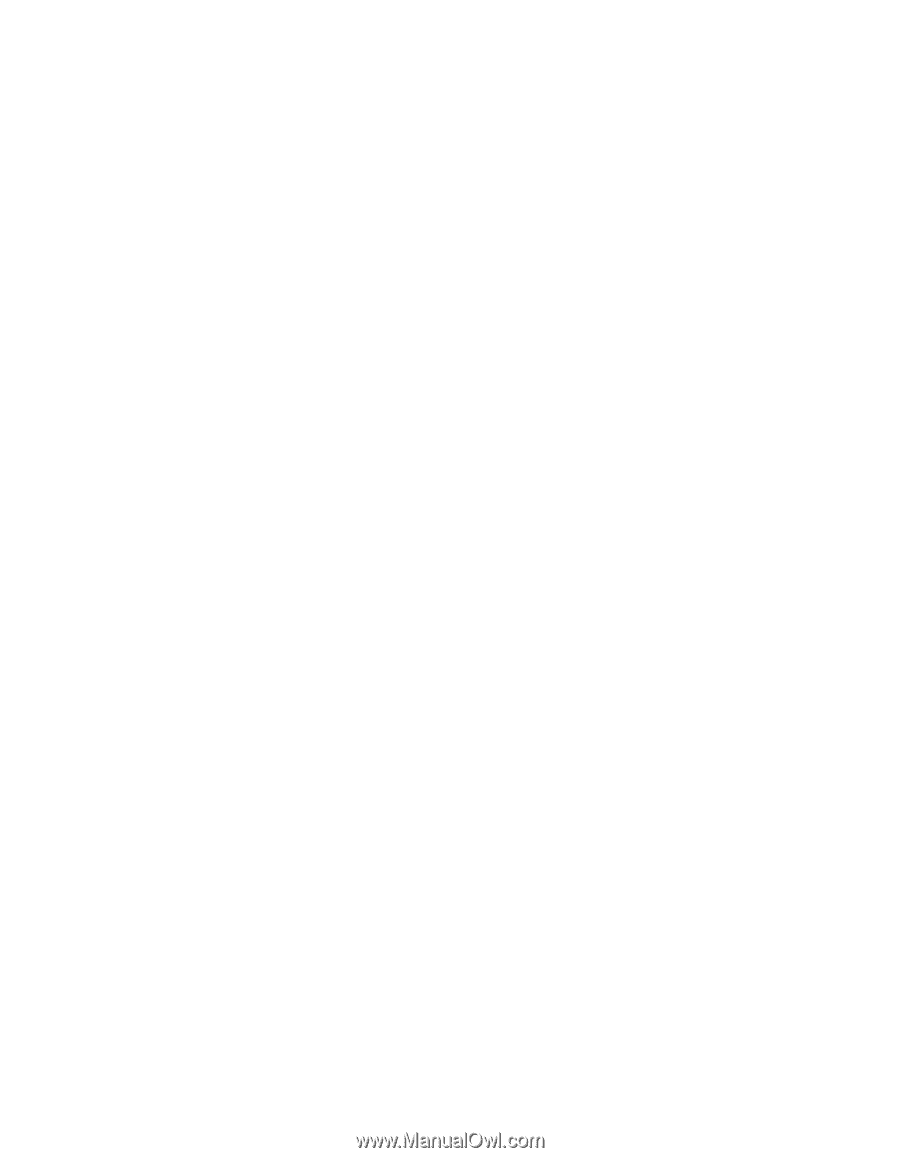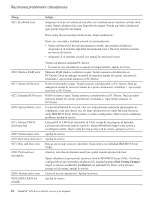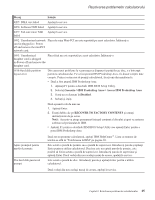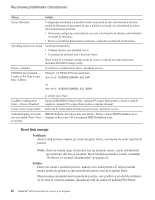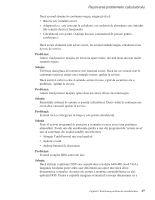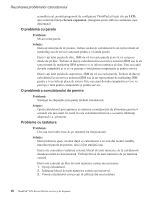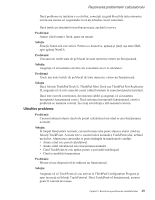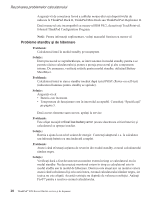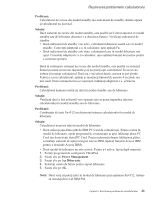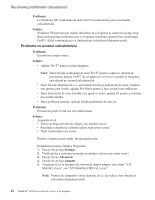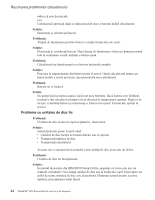Lenovo ThinkPad R50p Romanian - Service and troubleshooting guide for ThinkPad - Page 29
UltraNav, probleme
 |
View all Lenovo ThinkPad R50p manuals
Add to My Manuals
Save this manual to your list of manuals |
Page 29 highlights
Rezolvarea problemelor calculatorului Dacă problema cu tastatura s-a rezolvat, conectaţi cu grijă blocul de taste numerice extern sau mouse-ul, asigurându-vă că aţi introdus corect conectorii. Dacă tastele pe tastatură tot nu funcţionează, apelaţi la service. Problemă: Atunci când tastaţi o literă, apare un număr. Soluţie Funcţia NumLock este activă. Pentru a o dezactiva, apăsaţi şi ţineţi aşa tasta Shift; apoi apăsaţi NumLk. Problemă: Una sau mai multe taste de pe blocul de taste numerice extern nu funcţionează. Soluţie: Asiguraţi-vă că tastatura externă este conectată corect la calculator. Problemă Unele sau toate tastele de pe blocul de taste numerice extern nu funcţionează. Soluţie Dacă folosiţi ThinkPad Dock II, ThinkPad Mini Dock sau ThinkPad Port Replicator II, asiguraţi-vă că este conectat corect cablul tastaturii la conectorul pentru tastatură. Dacă este corectă conexiunea, deconectaţi cablul şi asiguraţi-vă că tastatura încorporată funcţionează corect. Dacă tastatura încorporată funcţionează, există o problemă cu tastatura externă. Încercaţi să utilizaţi o altă tastatură externă. UltraNav probleme Problemă: Cursorul alunecă atunci când este pornit calculatorul sau când se reia funcţionarea normală. Soluţie: În timpul funcţionării normale, cursorul mouse-ului poate aluneca atunci când nu folosiţi TrackPoint. Aceasta este o caracteristică normală a TrackPoint-ului, nefiind un defect. Alunecarea cursorului se poate întâmpla în următoarele condiţii: v Atunci când este pornit calculatorul. v Atunci când calculatorul reia funcţionarea normală. v Când TrackPoint-ul este apăsat pentru o perioadă îndelungată. v Când se modifică temperatura. Problemă: Mouse-ul sau dizpozitivul de indicare nu funcţionează. Soluţie: Asiguraţi-vă că TrackPoint-ul este activat în ThinkPad Configuration Program şi apoi încercaţi să folosiţi TrackPoint-ul. Dacă TrackPoint-ul funcţionează, eroarea poate fi cauzată de mouse. Capitol 2. Rezolvarea problemelor calculatorului 19